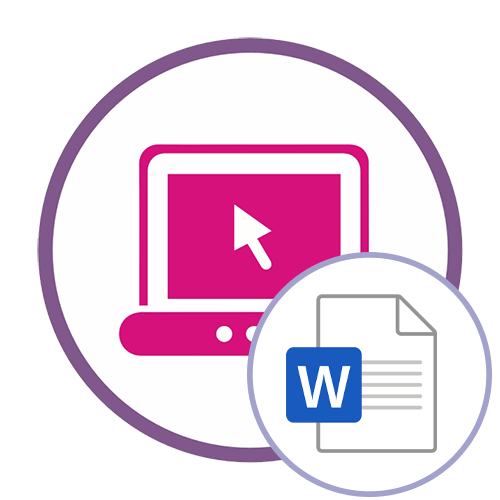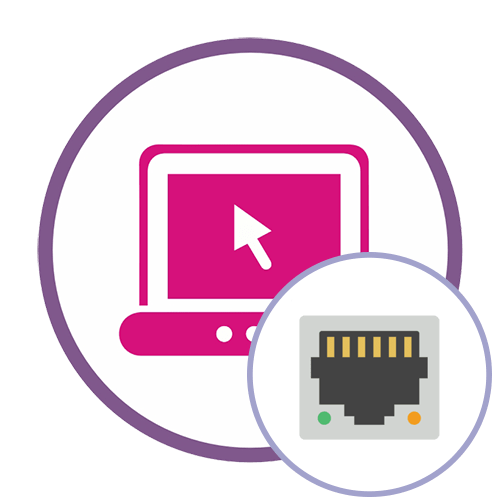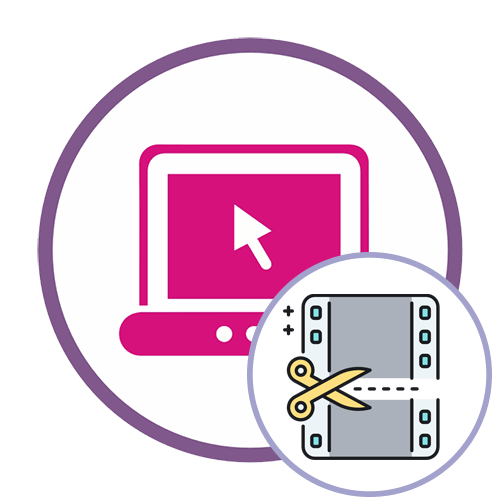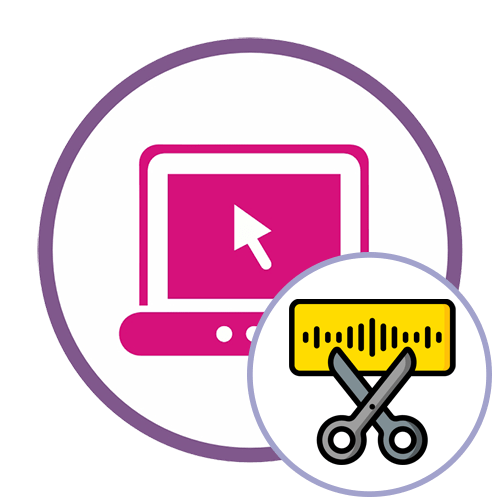Зміст
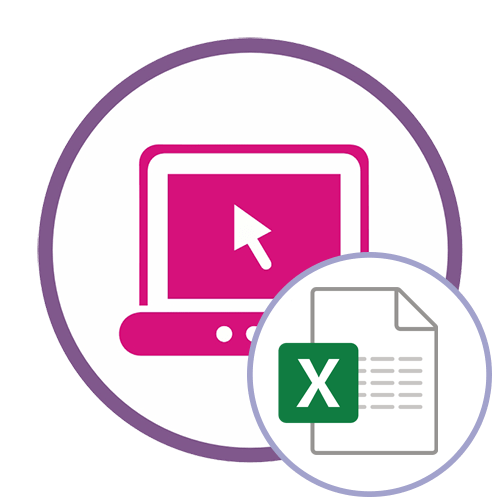
Якщо у вас виникла необхідність відкрити XLSX-файл в табличному редакторі Excel старше 2007 року, документ доведеться конвертувати в більш ранній формат &8212; XLS. Таке перетворення можна зробити за допомогою відповідної програми або прямо в браузері &8212; онлайн. Як це зробити, ми і розповімо в даній статті.
Як конвертувати XLSX в XLS онлайн
Перетворення Excel-документів &8212; справа не найскладніше, і завантажувати окрему програму для цього не дуже-то хочеться. Кращим рішенням в такому випадку можна по праву вважати онлайн-конвертери &8212; сервіси, що використовують власні сервера для перетворення файлів. Давайте ж познайомимося з кращими з них.
Спосіб 1: Convertio
Онлайн-сервіс Convertio &8212; відмінне безкоштовне рішення для тих користувачів, хто бажає конвертувати файли різних форматів, роблячи це послідовно або навіть одночасно, отримуючи результат в одному архіві. Підтримується і перетворення XLSX в XLS, що і буде більш детально показано в наступній інструкції.
- Скористайтеся посиланням вище, щоб швидко перейти на головну сторінку онлайн-конвертера Convertio. На ній ви знайдете кнопку &171;Виберіть файли&187; , яка і призначена для завантаження вихідних електронних таблиць.
- Після натискання по ній відкриється вікно &171;провідника & 187; , в якому виберіть потрібну таблицю і клацніть по ній двічі лівою кнопкою миші, підтверджуючи тим самим завантаження на сайт.
- Формат конвертації за замовчуванням визначений не буде, тому знадобиться розкрити список по центру, щоб вибрати його.
- Наведіть курсор на розділ &171;Документ&187; і з блоку праворуч знайдіть &171;XLS&187; , потім клікніть по даній плитці ЛФМ.
- Як вже було сказано вище, Convertio підтримує одночасне перетворення декількох файлів, тому можете продовжувати завантажувати електронні таблиці у форматі XLSX.
- Як тільки всі підготовчі дії будуть завершені, клацніть по &171; конвертувати & 187; , запускаючи тим самим відповідний процес.
- Сторінка оновиться відразу ж і, швидше за все, файл вже буде оброблений, якщо він займає не так багато простору. У деяких випадках доведеться почекати, щоб процес був завершений. Як тільки з'явиться кнопка &171; завантажити & 187; , Натисніть по ній для завантаження електронної таблиці формату XLS на комп'ютер.
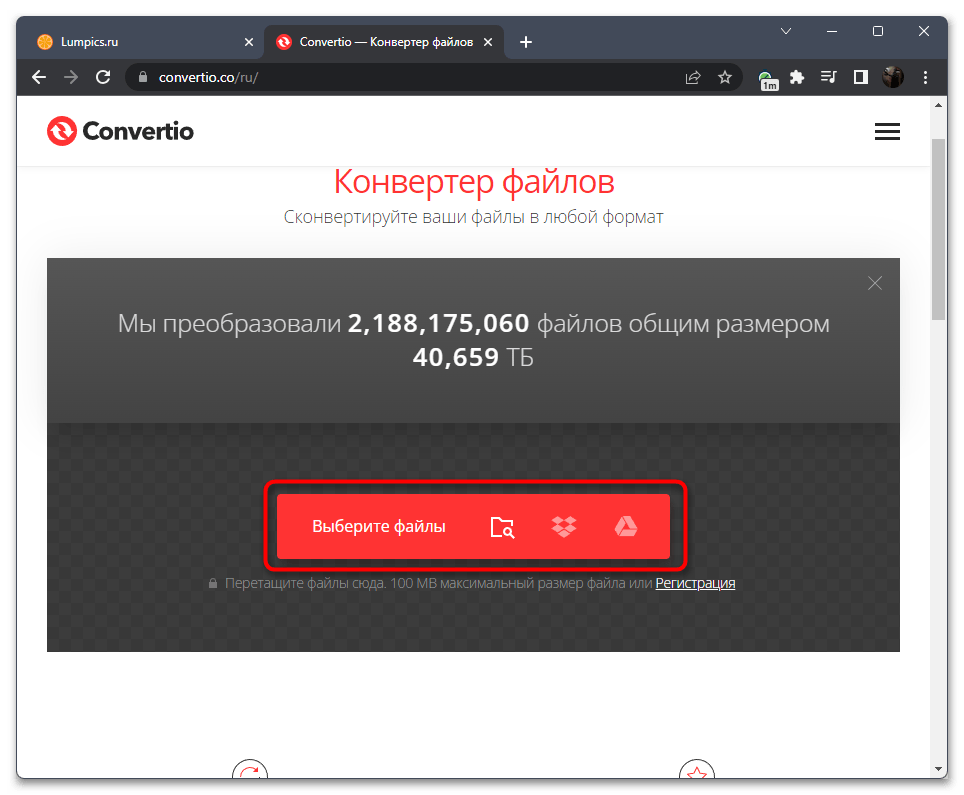
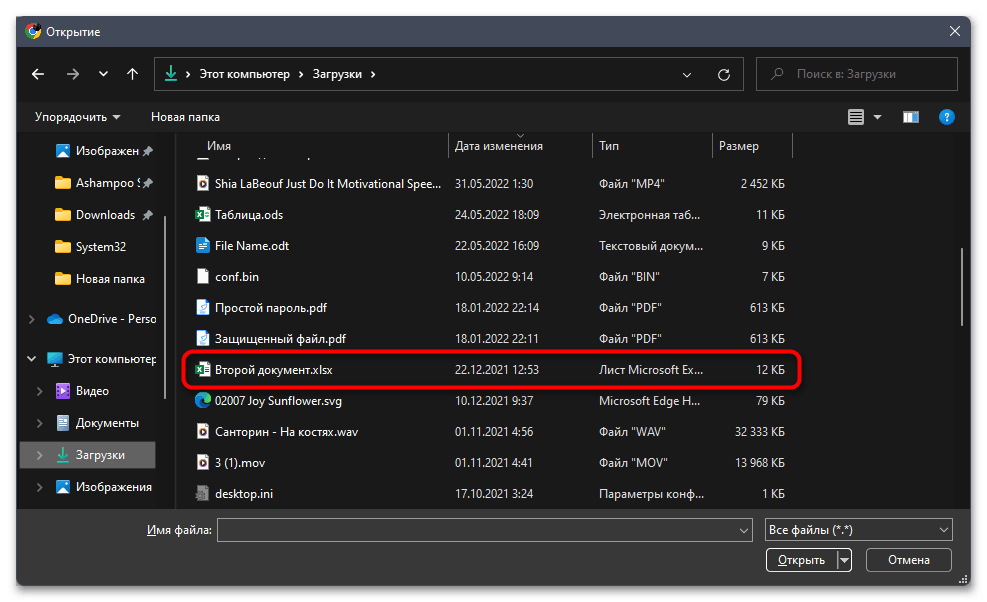
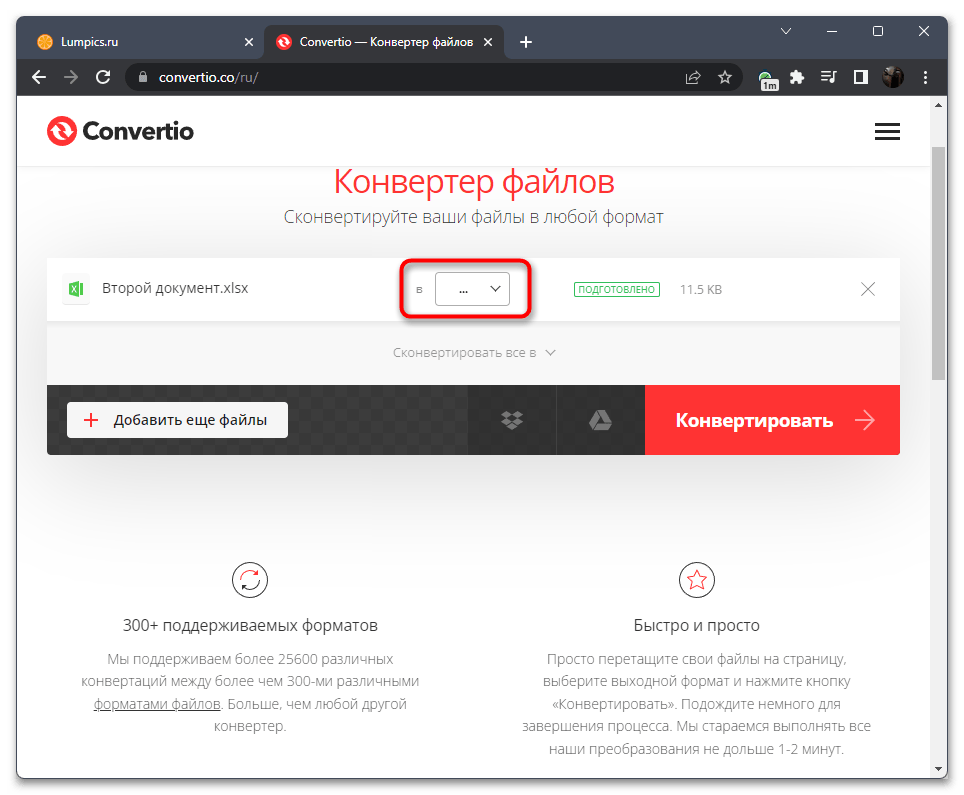
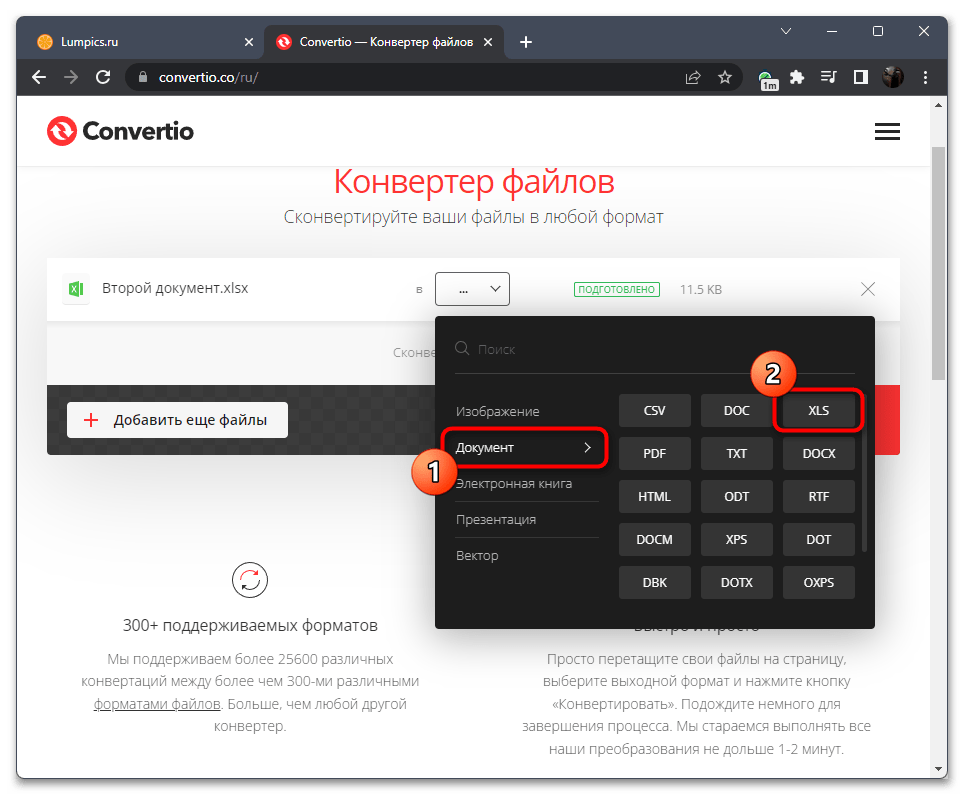
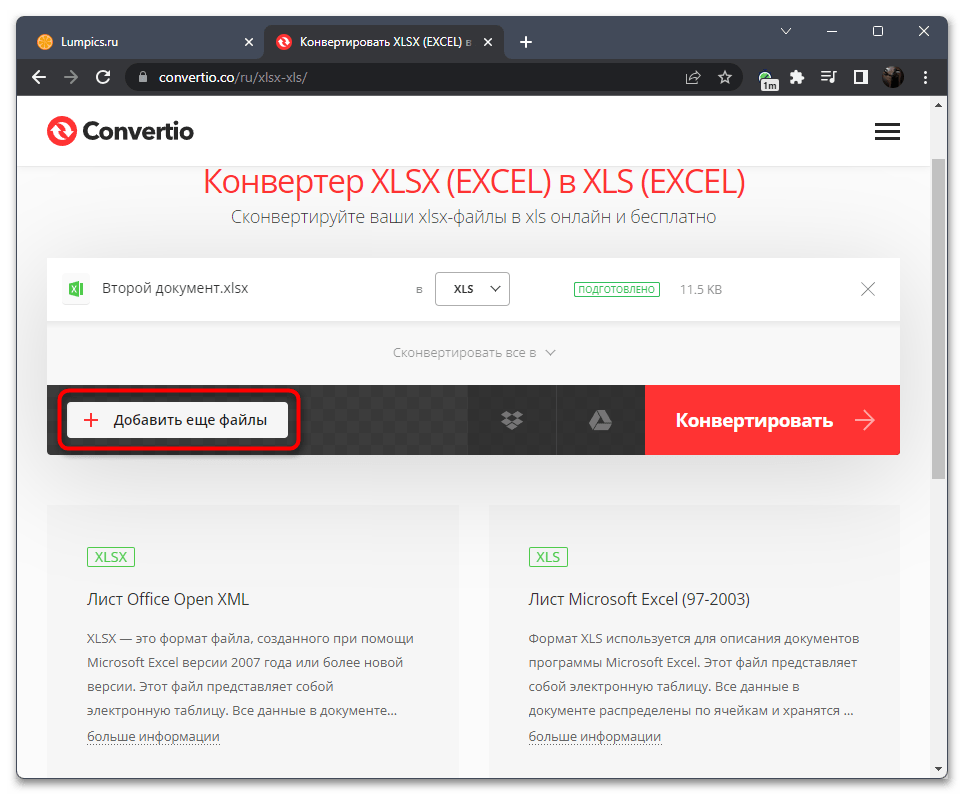
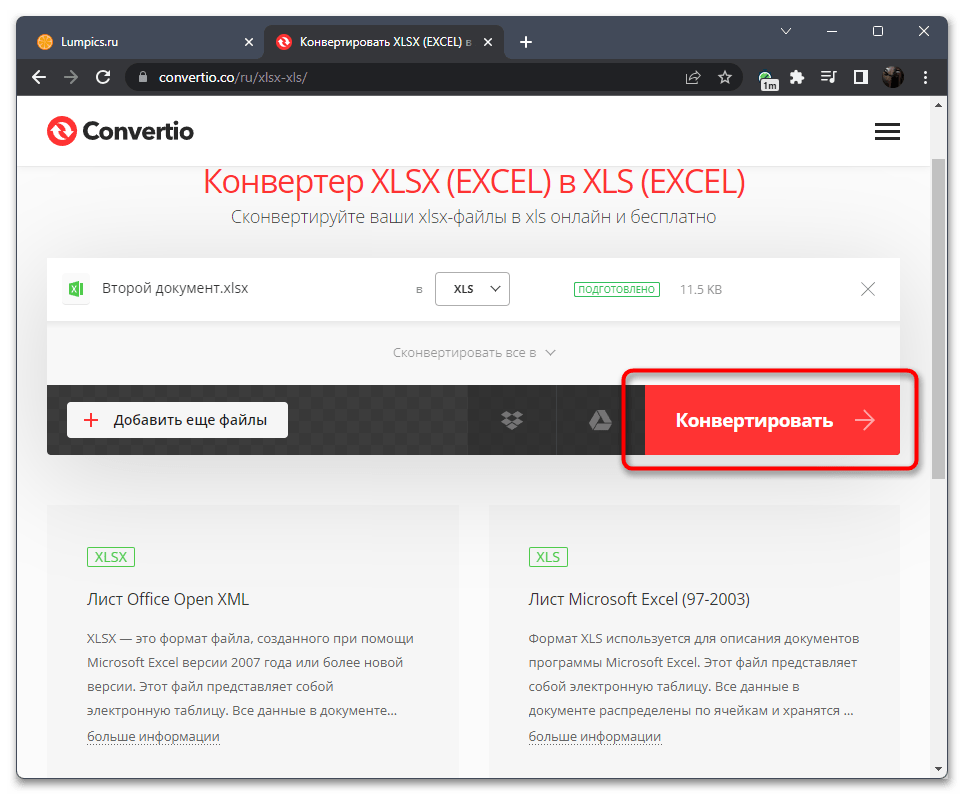
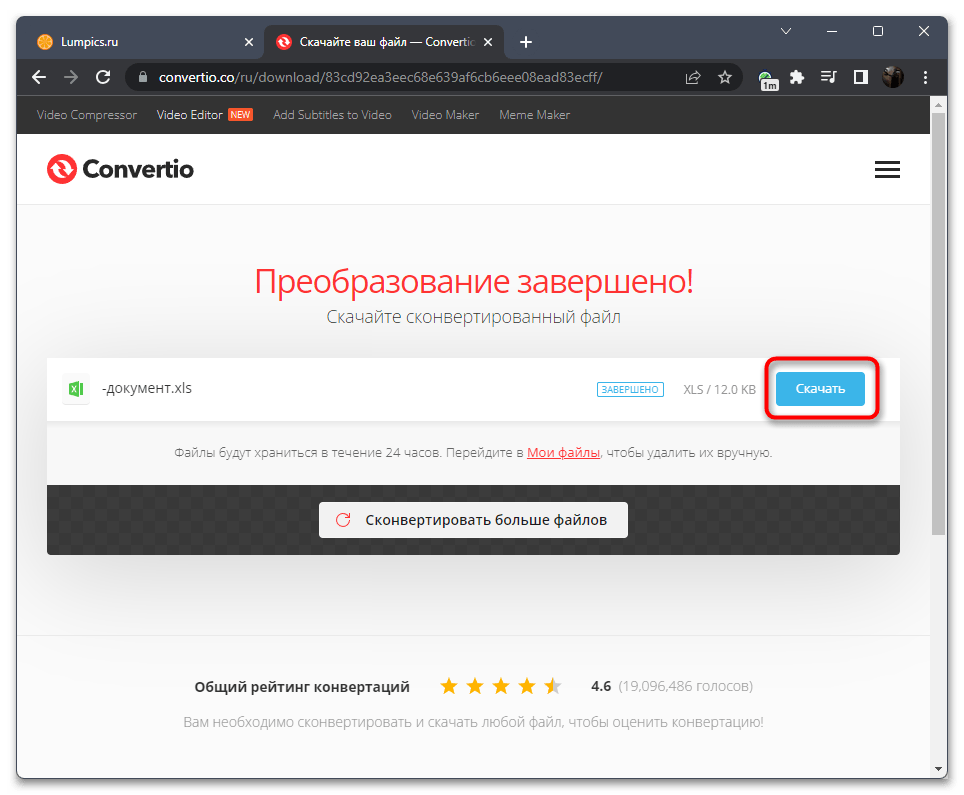
Спосіб 2: ASPOSE
Наступний на черзі безкоштовний онлайн-сервіс ASPOSE, що пропонує користувачеві швидку функцію конвертації XLSX в XLS. Для цього, як і на багатьох інших сайтах, знадобиться тільки вибрати файл, вказати кінцевий формат і запустити перетворення. ASPOSE теж підтримує пакетну обробку, тому можете одночасно завантажити відразу кілька електронних таблиць.
- Перейдіть на сайт ASPOSE, перетягніть файли в виділену область або натисніть по ній лівою кнопкою миші, щоб відкрити &171; провідник & 187; .
- У другому випадку потрібно буде відшукати в новому вікні XLSX-файли і підтвердити їх завантаження на онлайн-сервіс.
- Якщо ви скористалися посиланням вище для переходу на ASPOSE, то формат XLS повинен бути обраний для перетворення автоматично. Ще можна відкрити список & 171; Зберегти як&187; і вибрати його звідти.
- Переконавшись у правильності Налаштування, натисніть кнопку &171; конвертувати & 187; .
- Після завершення сторінка буде перезавантажена, і з'явиться кнопка & 171; Завантажити зараз&187; , якраз і призначена для завантаження підсумкової електронної таблиці на ПК.
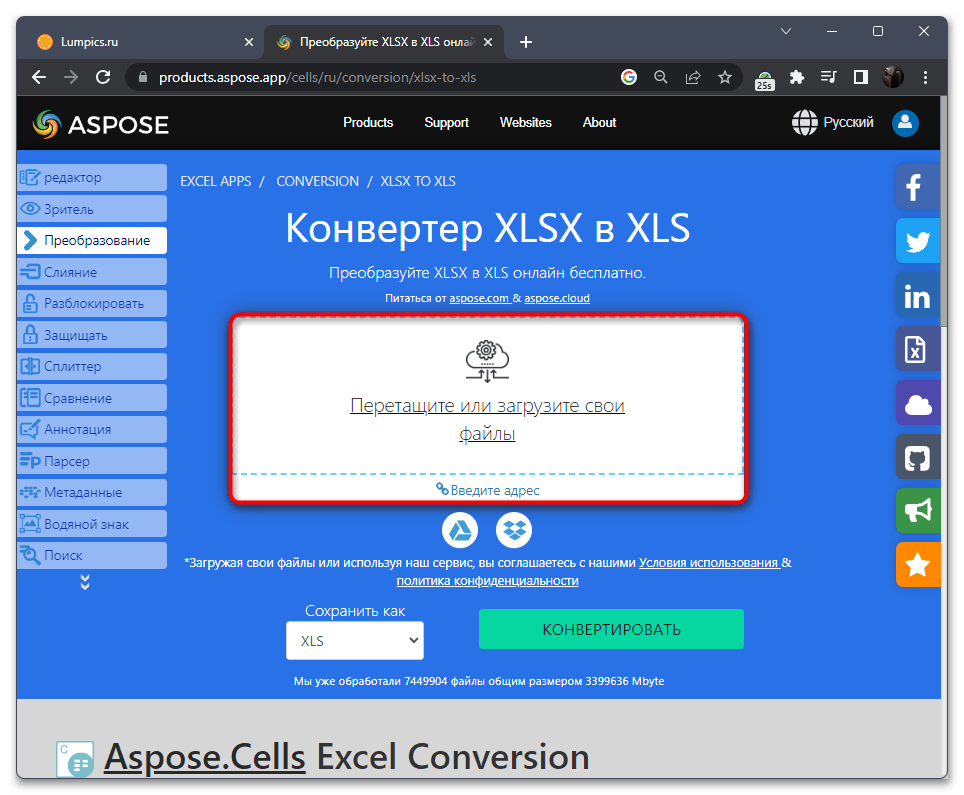
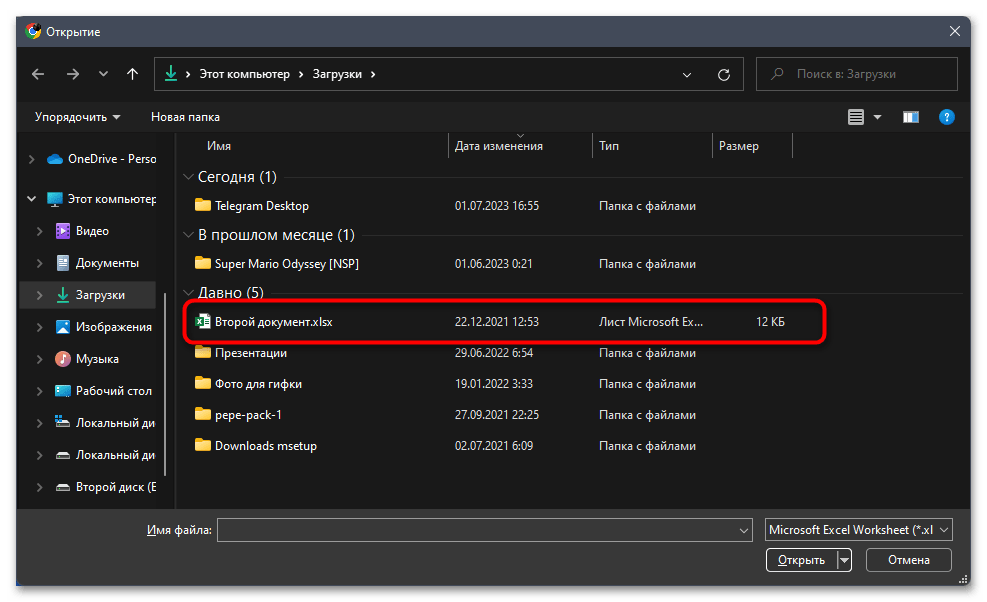
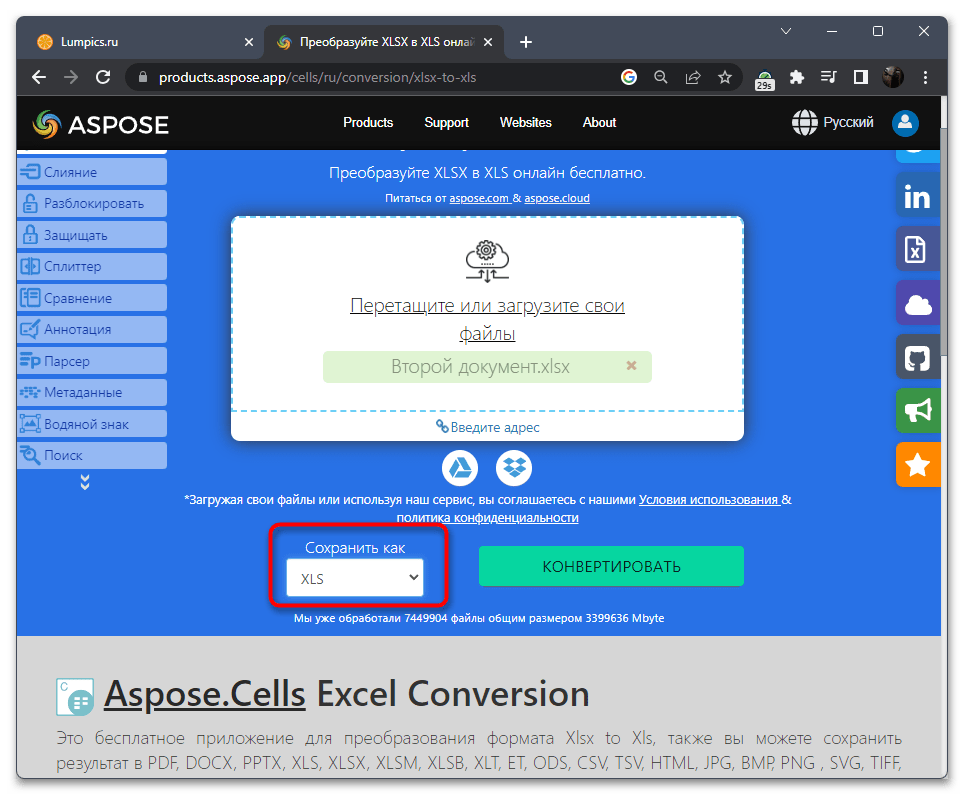
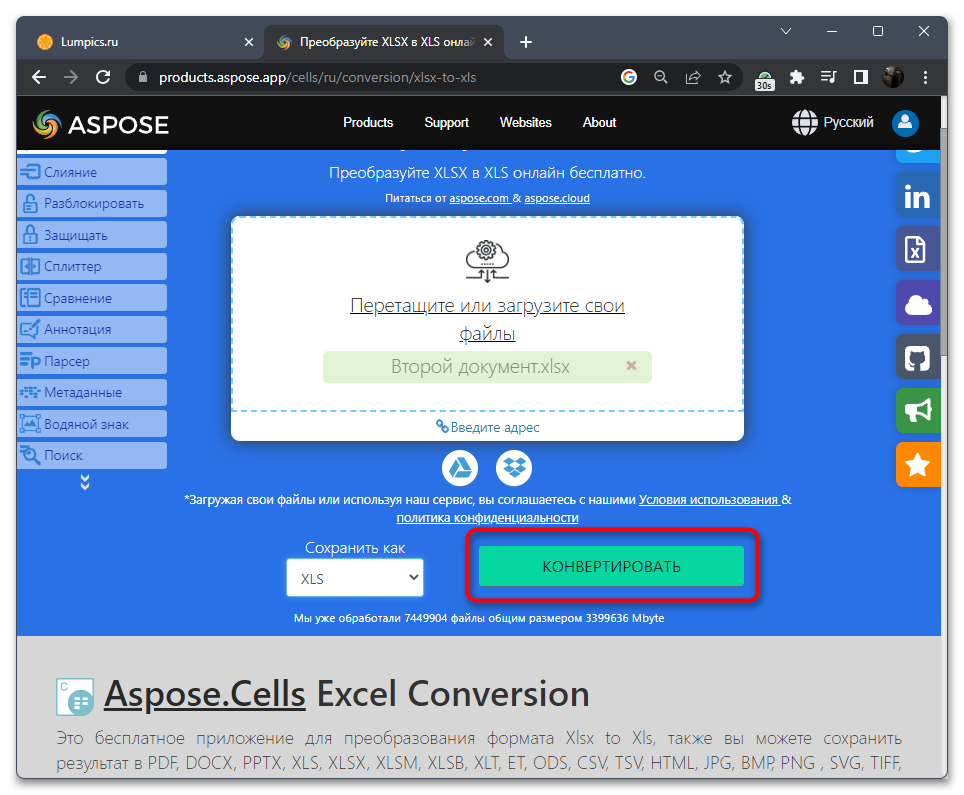
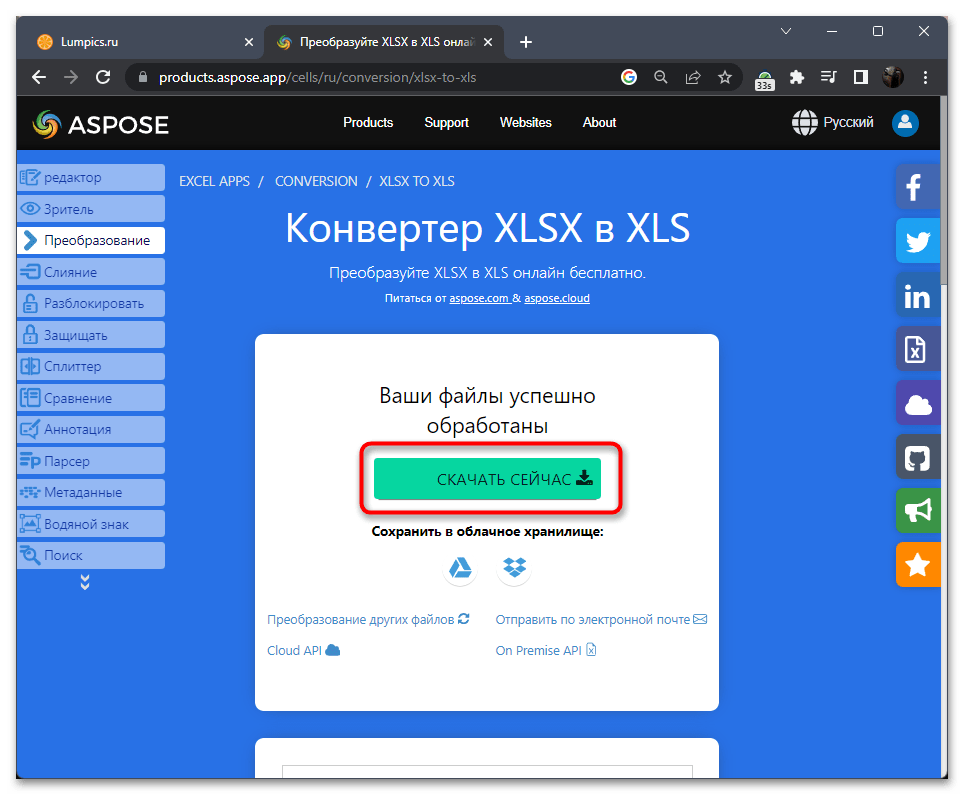
Спосіб 3: Convert Files
Конверт Файлс &8212; багатопрофільний онлайн-конвертер, який допоможе вам швидко перетворити XLSX в XLS. Сервіс також підтримує інші формати документів, вміє конвертувати архіви, презентації, електронні книги, відео - та аудіофайли.
Інтерфейс сайту особливо зручним не назвеш: основною проблемою можна вважати недостатній розмір шрифту і елементів управління. Однак в цілому використовувати сервіс можна без будь-яких ускладнень.
Для того щоб приступити до конвертації табличного документа, нам навіть не доведеться залишати головну сторінку Convert Files.
- Тут знаходимо форму &171;Select a file to convert&187;
.
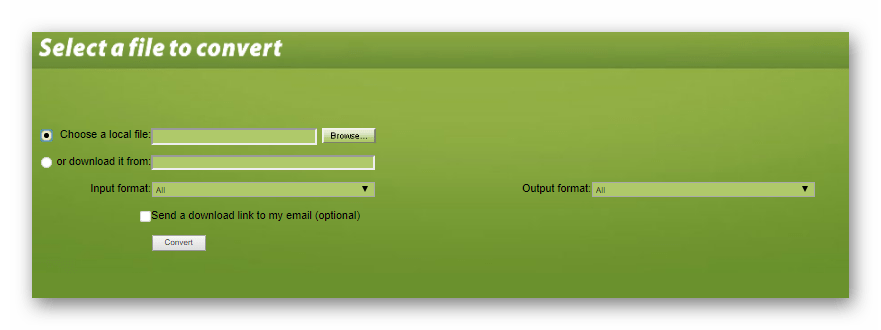 цю область основних дій сплутати ні з чим не можна: Серед всіх елементів на сторінці її виділяє заливка зеленого кольору.
цю область основних дій сплутати ні з чим не можна: Серед всіх елементів на сторінці її виділяє заливка зеленого кольору.
- В рядку &171;Choose a local file&187;
тиснемо на кнопку
&171;Browse&187;
для завантаження XLS-документа безпосередньо з пам'яті нашого комп'ютера.
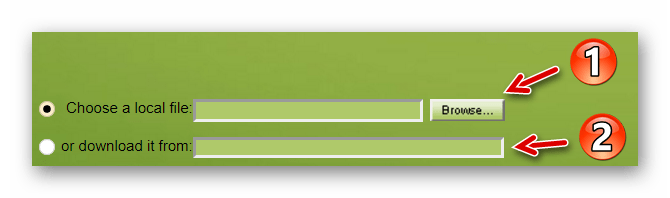 або ж імпортуємо файл за посиланням, вказавши її в поле
&171;or download it from&187;
.
або ж імпортуємо файл за посиланням, вказавши її в поле
&171;or download it from&187;
.
- Після вибору .XLSX-документа в випадаючому списку &171;Output format&187;
буде автоматично вибрано підсумкове розширення файлу &8212; .XLS.
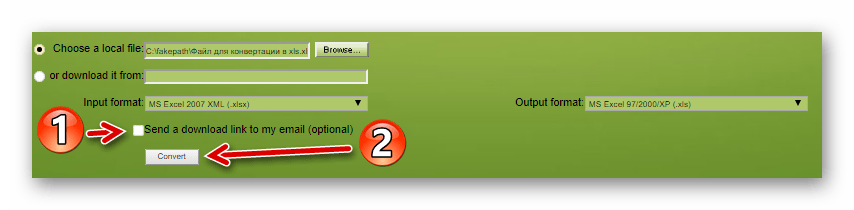 все, що нам залишається &8212; це відзначити пункт
&171;Send a download link to my email&187;
для відправки перетвореного документа на електронну скриньку (якщо потрібно) і натиснути
&171;Convert&187;
.
все, що нам залишається &8212; це відзначити пункт
&171;Send a download link to my email&187;
для відправки перетвореного документа на електронну скриньку (якщо потрібно) і натиснути
&171;Convert&187;
.
- Після закінчення конвертації Ви побачите повідомлення про те, що файл був успішно перетворений, а також посилання для переходу до сторінки завантаження підсумкового документа.
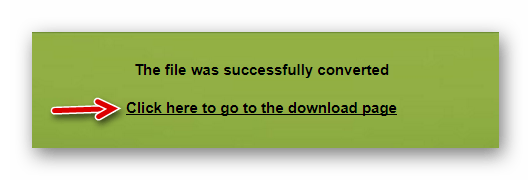 власне, на цей &171;Лінк&187; і натискаємо.
власне, на цей &171;Лінк&187; і натискаємо.
- Далі залишається лише завантажити наш XLS-документ. Для цього переходимо за посиланням, розташованої після напису &171;Please download your converted file&187;
.

Ось і всі дії, які потрібні для перетворення XLSX в XLS за допомогою сервісу Convert Files.
Спосіб 4: AConvert
Даний сервіс є одним з найпотужніших онлайн-конвертерів, адже крім підтримки всіляких форматів файлів, AConvert вміє ще й перетворювати кілька документів одночасно.
Звичайно ж, присутній тут і потрібна нам пара XLSX -> xls.
- Для перетворення табличного документа в лівій частині порталу AConvert знаходимо меню з підтримуваними видами файлів.
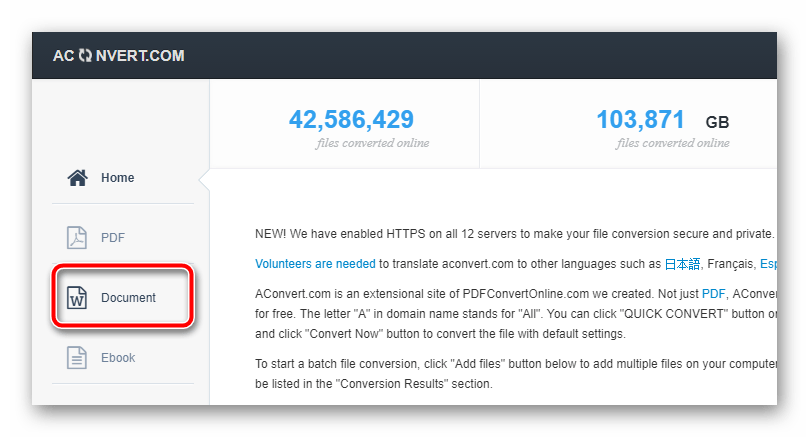 у цьому списку вибираємо пункт
&171;Document&187;
.
у цьому списку вибираємо пункт
&171;Document&187;
.
- На сторінці нас знову зустрічає звична форма завантаження файлу на сайт.
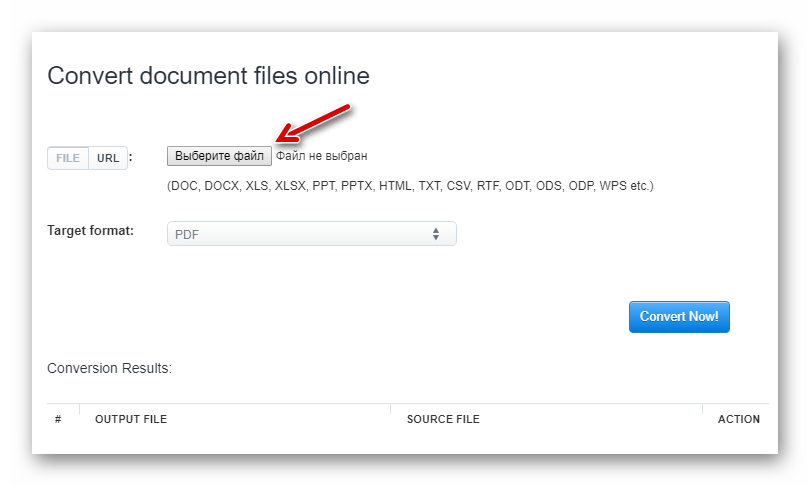
Щоб вивантажити XLSX-документ з комп'ютера, тиснемо на кнопку & 171; Виберіть файл&187; і через вікно Провідника відкриваємо локальний файл. Інший варіант &8212; завантаження табличного документа за посиланням. Для цього в тригері зліва перемикаємо режим на &171;URL&187; і вставляємо інтернет-адресу файлу в рядок, що з'явився.
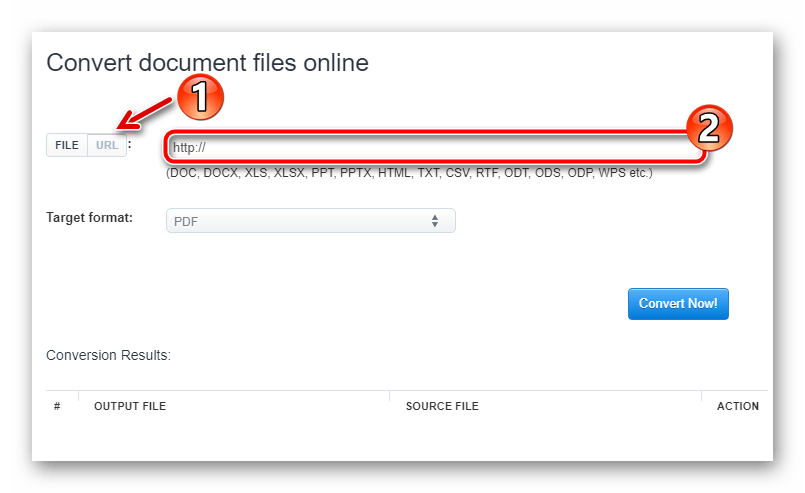
- Після того, як ви будь-яким з вищевказаних способів завантажили документ XLSX на сервер, в випадаючому списку &171;Target format&187;
виберіть
&171;XLS&187;
і натисніть кнопку
&171;Convert Now!&187;
.
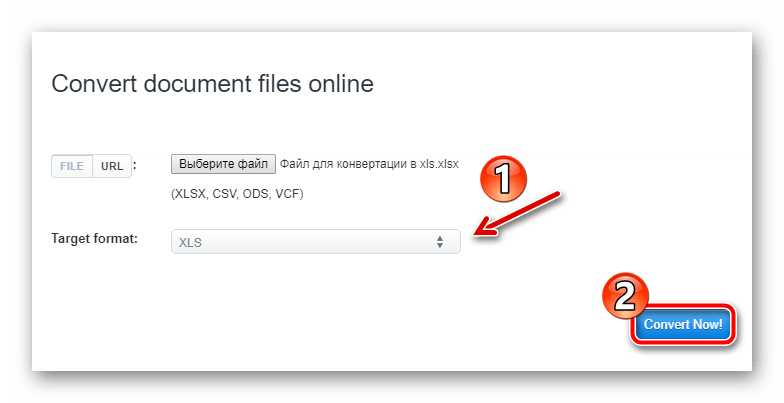
- У підсумку, через кілька секунд, нижче, в табличці &171;Conversion Results&187;
, ми можемо спостерігати посилання на завантаження перетвореного документа. Розташована вона, як можна здогадатися, в стовпці
&171;Output file&187;
.
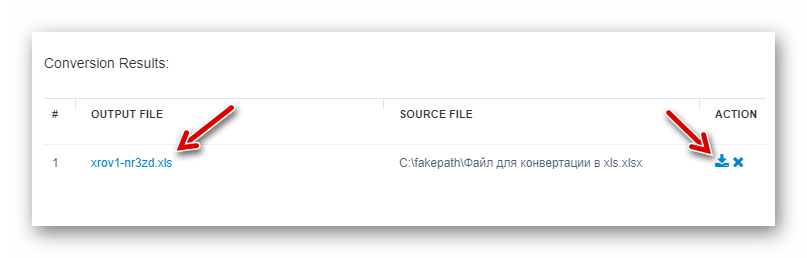 можна піти і іншим шляхом &8212; скористатися відповідною піктограмою в стовпці
&171;Action&187;
. Клікнувши на неї, ми потрапимо на сторінку з інформацією про перетвореному файлі.
можна піти і іншим шляхом &8212; скористатися відповідною піктограмою в стовпці
&171;Action&187;
. Клікнувши на неї, ми потрапимо на сторінку з інформацією про перетвореному файлі.
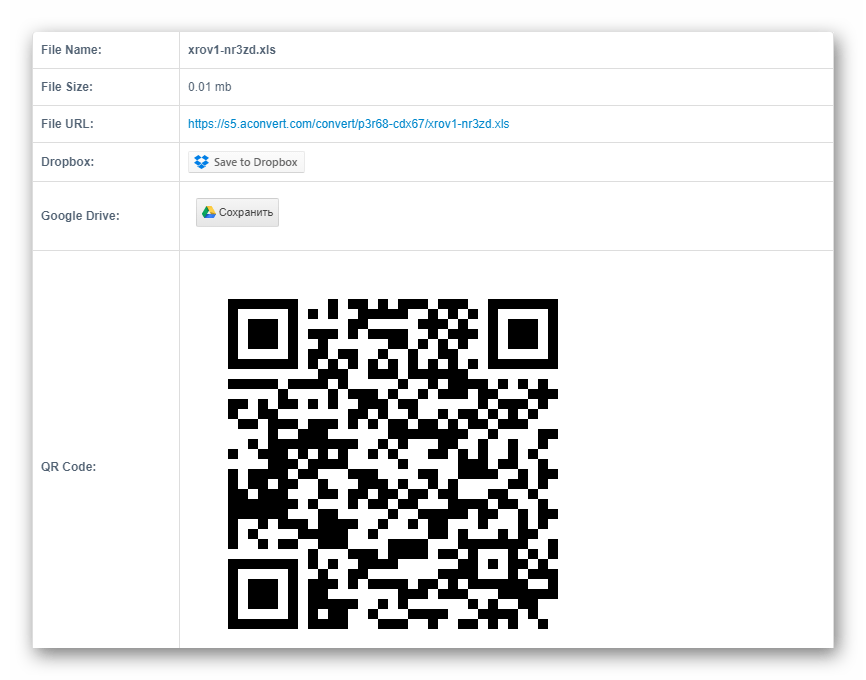
Звідси ж можна імпортувати XLS-документ в хмарне сховище DropBox або Google Диск. А для швидкого завантаження файлу на мобільний пристрій нам пропонують скористатися QR-кодом.
Спосіб 5: Zamzar
За допомогою відомого онлайн-конвертера Zamzar теж можна домогтися бажаного результату, перетворивши XLSX-таблиці в XLS. Для цього знадобиться, як зазвичай, спочатку вибрати вихідний файл, потім вказати формат для конвертації і запустити даний процес. Всі дії будуть більш детально розібрані в наступній інструкції.
- Відкрийте головну сторінку сайту та натисніть кнопку &171;Choose Files&187; .
- В &171;провіднику&187; знайдіть електронну таблицю формату XLSX і клікніть по ній двічі, підтверджуючи тим самим додавання на сайт.
- Розкрийте список &171;Convert To&187; , який знаходиться під другим етапом підготовки до перетворення.
- Знайдіть розділ &171;Document Formats&187; і виберіть &171;XLS&187; .
- Тепер кнопка &171;Convert Now&187; буде активною, тому натисніть її для запуску перетворення.
- Чекайте закінчення конвертації, стежачи за прогресом на сторінці, що відкриється.
- Натисніть кнопку &171;Download&187; після її появи, щоб завантажити результат на комп'ютер.
- Відкрийте його за допомогою засобу перегляду електронних таблиць, щоб переконатися, що цілісність файлу не порушена після перетворення та збережено форматування комірок.
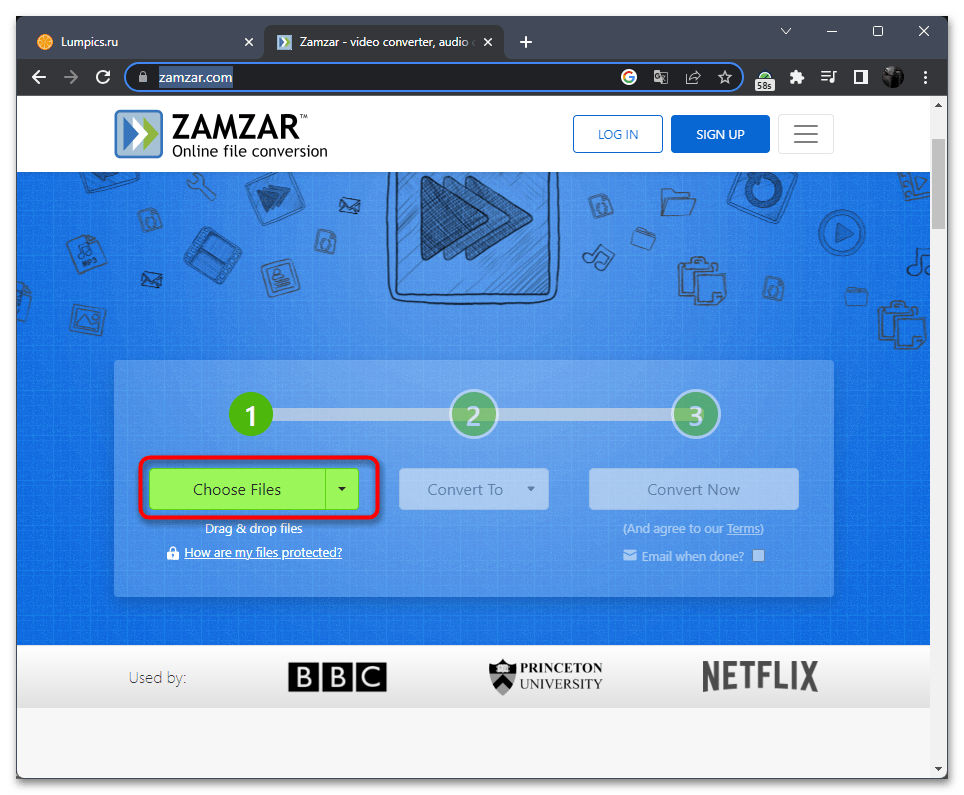
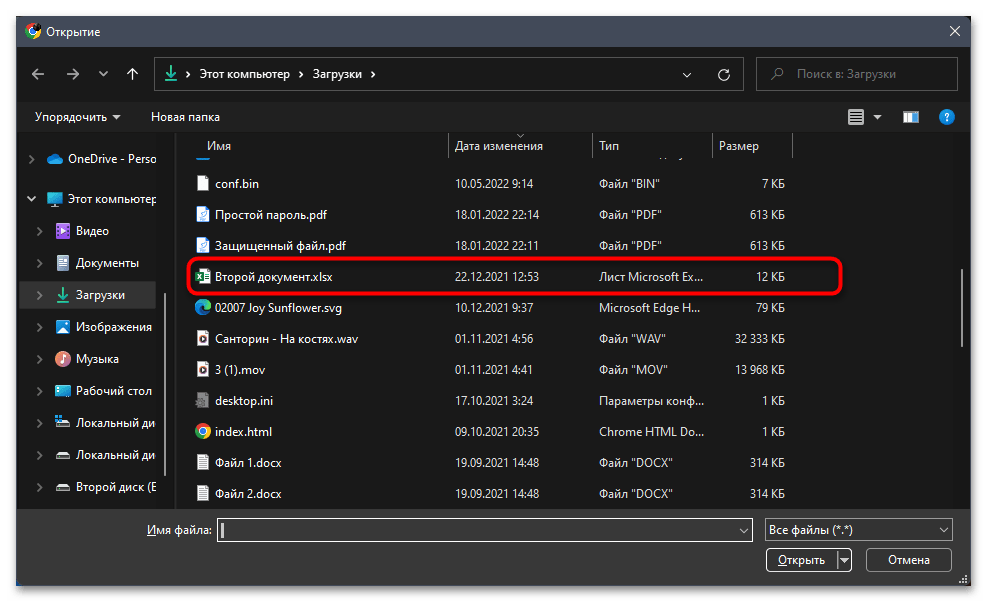
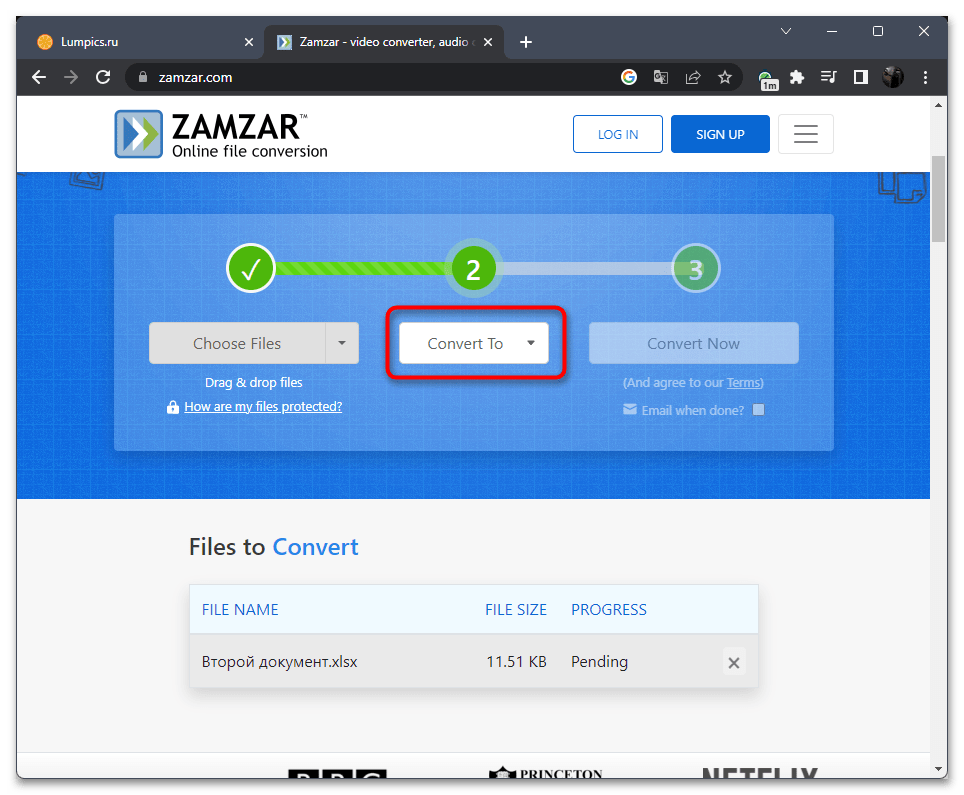
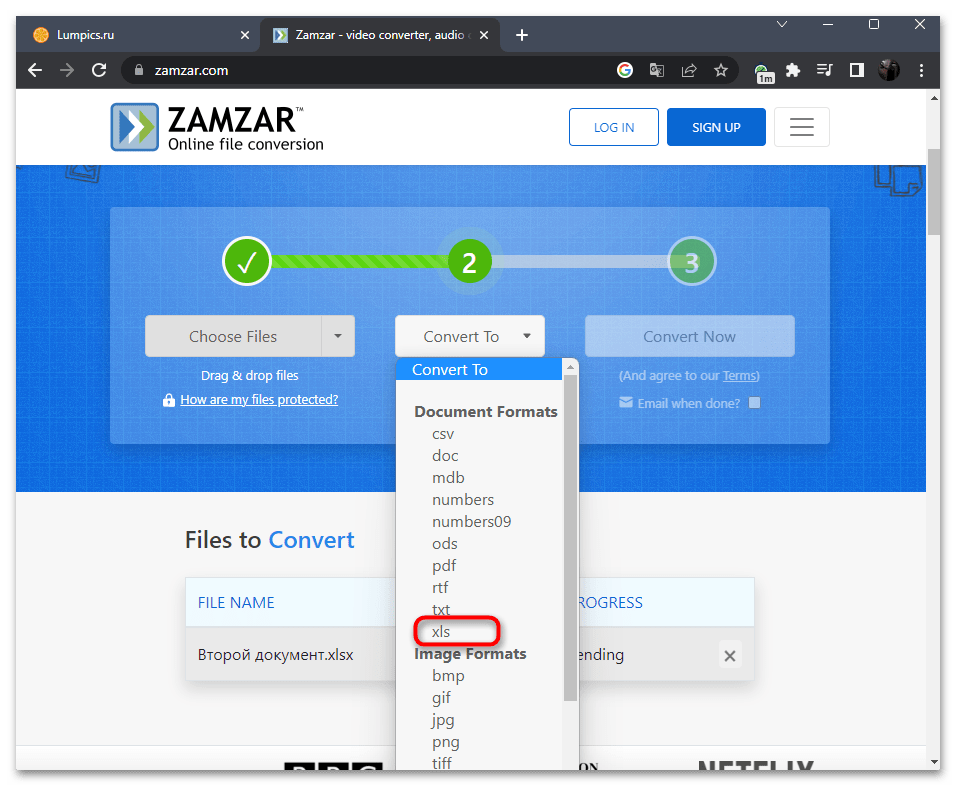
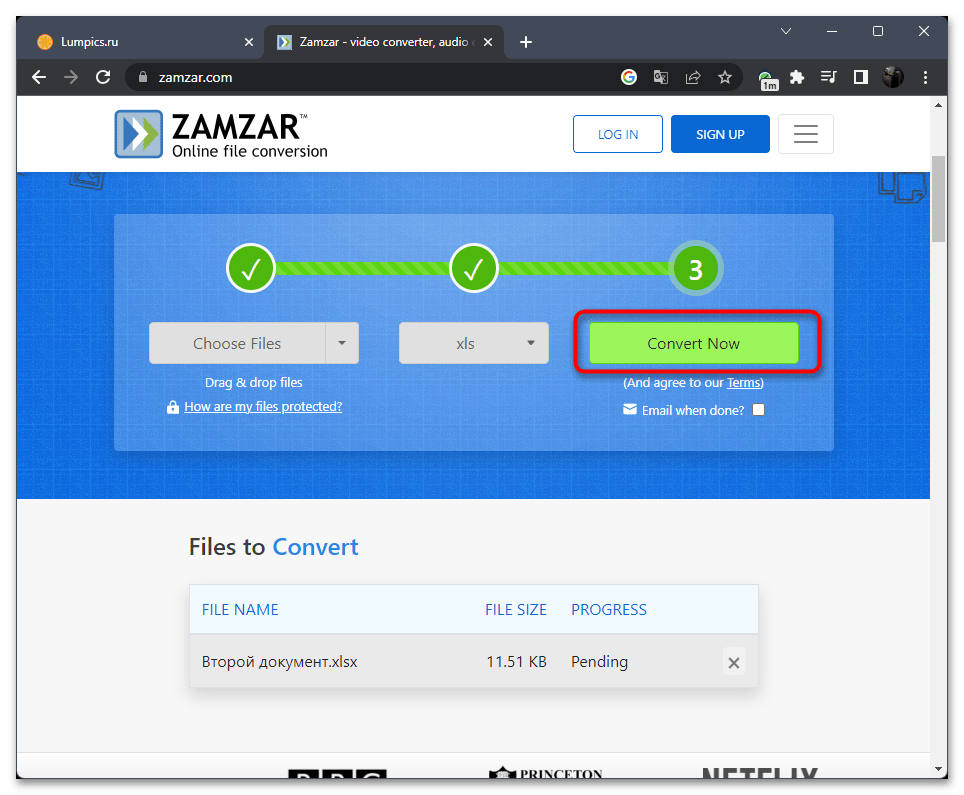
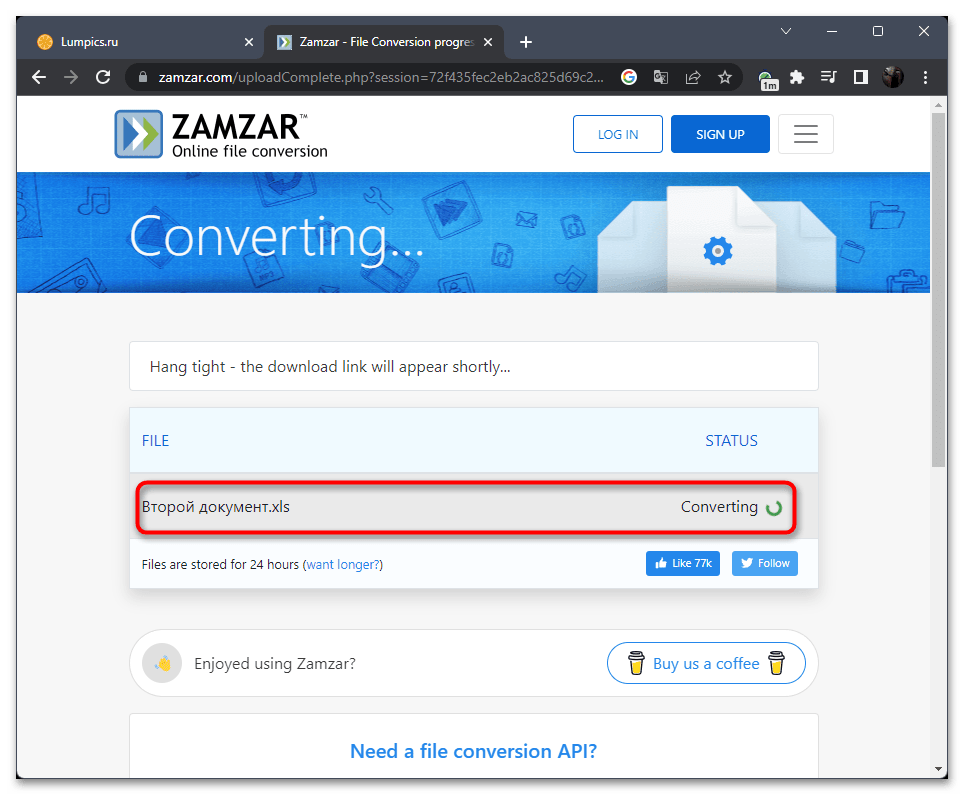
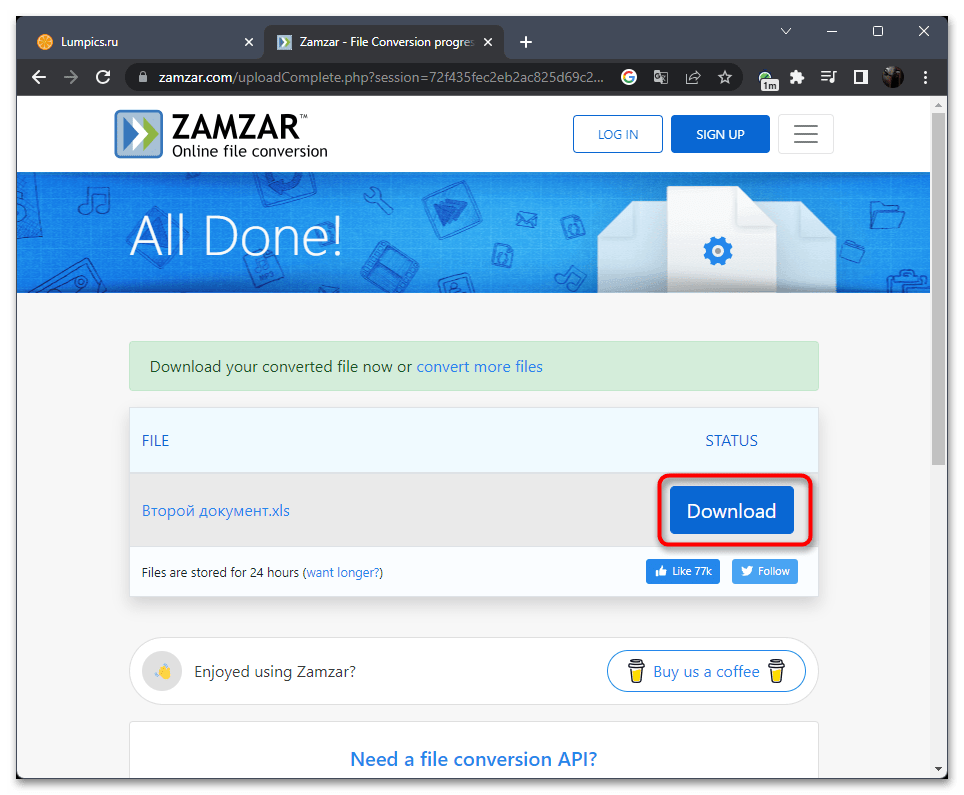
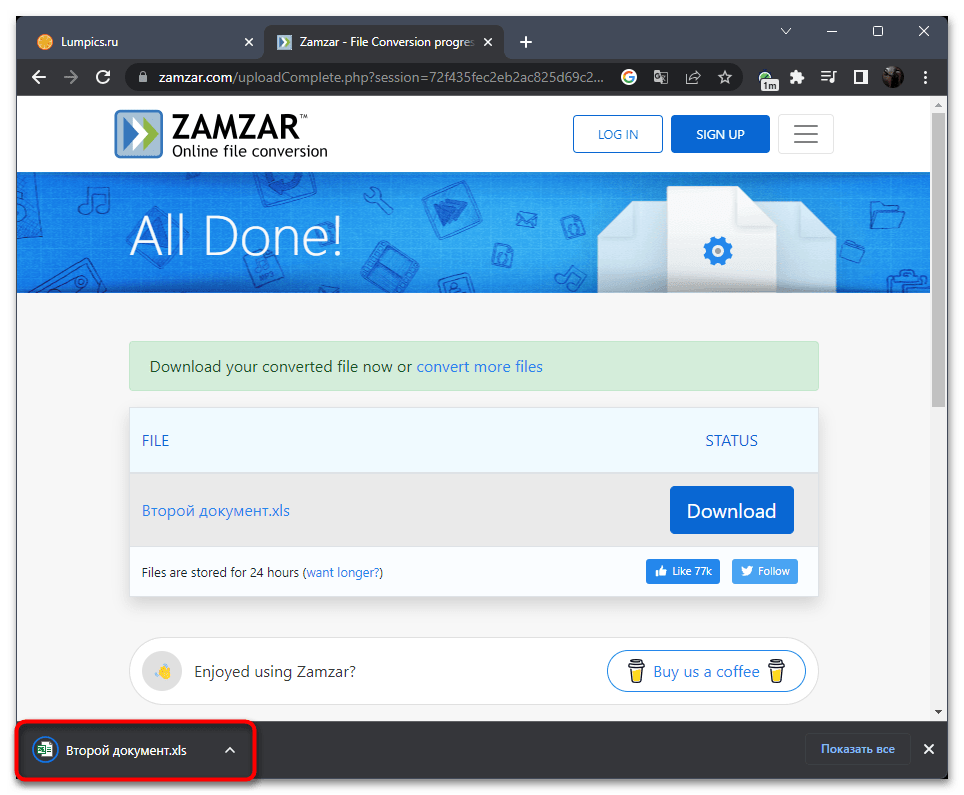
Читайте також: програми для конвертації XLSX в XLS
Як ви могли помітити, існування онлайн-конвертерів робить необов'язковим використання спеціалізованих програм для перетворення табличних документів на комп'ютері. Всі перераховані вище сервіси відмінно справляються зі своїм завданням, а ось з яким з них працювати &8212; це ваш особистий вибір.